主机添加无线网络打印机共享的步骤如下:
一、准备工作
确保主机和无线网络打印机都已经连接到同一无线网络中,并且打印机驱动程序已经安装好。
二、添加无线网络打印机
1. 打开“控制面板”,选择“设备和打印机”。
2. 在“设备和打印机”窗口中,点击“添加打印机”。
3. 系统会自动搜索可用的打印机。如果无线网络打印机在搜索列表中,直接点击它并按照提示完成添加过程。
4. 如果系统没有搜索到你的打印机,你可以选择“添加网络、无线或蓝牙打印机”,然后根据打印机的IP地址或主机名手动添加。
三、设
行业新闻
2025-03-09 05:46
77
幻易云高防服务器 857vps.cn 杭州服务器 温州bgp 浙江bgp温州电信
镇江电信 镇江物理机香港服务器 韩国服务器温州电信 温州服务器 温州龙港服务器 温州龙港BGP 温州BGP 温州电信温州电信服务器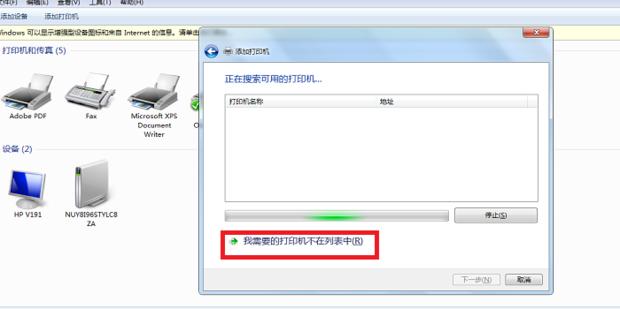
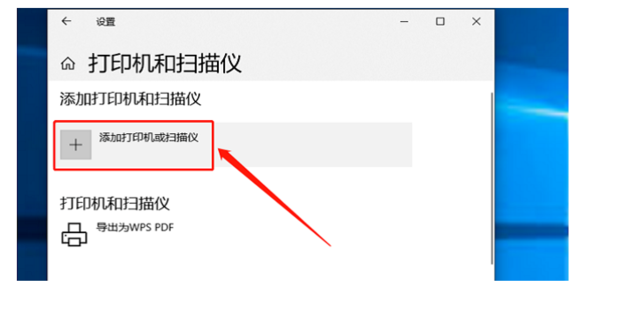
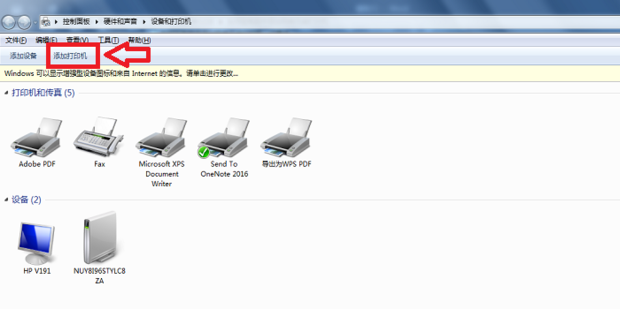
主机如何添加无线网络打印机共享
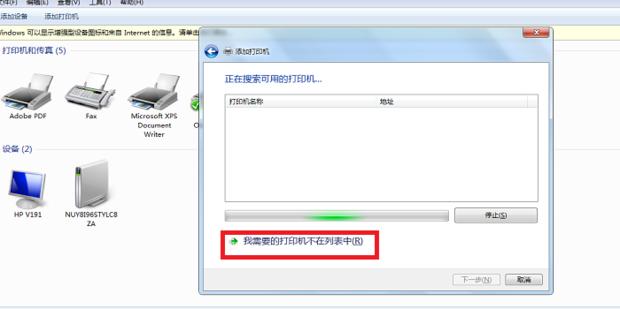
一、引言
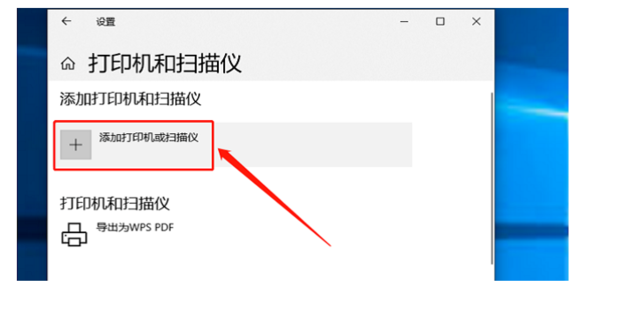
随着科技的进步,无线网络打印机已经成为我们日常生活和工作中不可或缺的一部分。然而,对于许多用户来说,如何将无线网络打印机添加到主机并实现共享可能是一个问题。本文将详细介绍如何通过简单步骤实现这一功能。
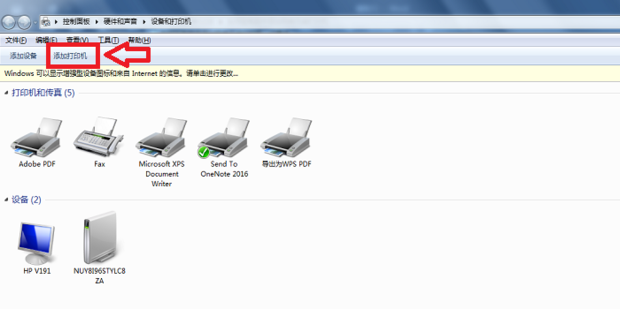
二、准备工作
在开始之前,你需要确保你的主机和无线网络打印机都已连接到同一无线网络中。同时,你也需要确保打印机驱动程序已经安装在你的计算机上。
三、添加无线网络打印机
- 打开“控制面板”,选择“设备和打印机”。
- 在“设备和打印机”窗口中,点击“添加打印机”。
- 系统会自动搜索可用的打印机。如果看到你的无线网络打印机在列表中,直接选择它并按照提示完成添加过程。
- 如果系统没有自动找到你的打印机,你需要手动添加。在“添加打印机”窗口中,选择“添加网络、无线或蓝牙打印机”。然后按照提示输入打印机的IP地址或主机名来添加。
四、设置打印机共享
- 在成功添加打印机后,右键点击该打印机图标,选择“打印机属性”。
- 在“打印机属性”窗口中,切换到“共享”选项卡。
- 在“共享”选项卡中,勾选“共享这台打印机”,并为其设置一个共享名称。
- 点击“应用”和“确定”保存设置。
五、其他主机的连接
其他主机可以通过“设备和打印机”窗口中的“添加打印机”功能,选择“找到的打印机”来搜索并找到你共享的打印机。然后按照提示完成添加过程即可。
六、总结
通过以上步骤,你应该已经成功地将无线网络打印机添加到你的主机并实现了共享。如果你在过程中遇到任何问题,可以查阅相关的用户手册或联系技术支持以获取帮助。希望本文能对你有所帮助!
幻易云高防服务器 857vps.cn 杭州服务器 温州bgp 浙江bgp温州电信 镇江电信 镇江物理机香港服务器 韩国服务器標籤:
- 在设置打印机共享的步骤中
- 如果不勾选“共享这台打印机”
- 会有什么影响? 不勾选“共享这台打印机”将导致其他计算机或设备无法访问和连接到该打印机打印机共享的主要目的是为了方便多台计算机或设备共享同一台打印机
- 从而节省成本和提高效率如果未勾选“共享这台打印机”
- 那么其他用户将无法在他们的计算机上找到并使用该打印机
- 也就无法实现打印功能因此
- 在设置打印机属性时
- 一定要记得勾选“共享这台打印机”
- 并为其设置一个共享名称
- 以便其他设备能够找到并连接到该打印机
上一篇 :
在同一个主机上,不同进程间需要交换信息或数据时,有多种通信方法可供选择。以下是几种常见的同一主机上进程间通信方法:
一、管道(Pipe)
管道是一种进程间通信的基本方式,它允许一个进程向另一个进程传递数据。管道是一个单向的数据通道,数据只能从一个方向流动。创建管道的进程可以将数据写入管道的一端,而另一个进程则从管道的另一端读取数据。
二、共享内存(Shared Memory)
共享内存是一种允许多个进程访问同一块物理内存区域的通信方式。通过共享内存,进程间可以快速地交换数据。然而,使用共享内存
下一篇: 主机的显示器通常安装在电脑主机箱的上方或后方,通过相应的连接线与主机相连。具体位置可能因电脑品牌和型号的不同而有所差异,但通常都可以在主机箱的外部找到。

